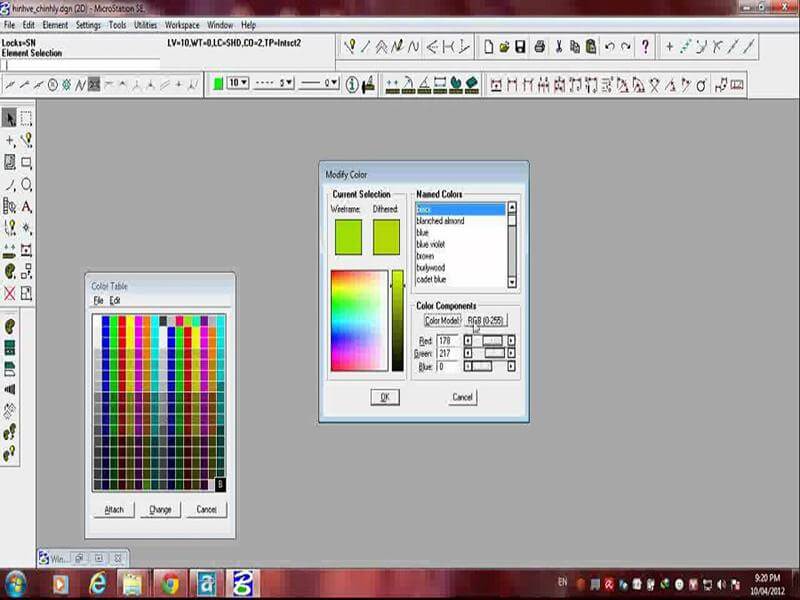Không ít người thường nghĩ rằng cách in màu trong CAD khá dễ dàng. Nhưng thực tế thì công đoạn này không hề đơn giản, kể cả với dân chuyên ngành. Bởi để thưc hiện tốt đòi hỏi phải biết cách tùy chỉnh các thống số. Nếu bạn không nắm rõ cách in màu bản vẽ CAD thì sẽ khó làm được. Để hiểu hơn về quy trình này bạn có thể xem qua những nội dung indecal.info trong bài viết dưới đây.
Tổng quan về kỹ thuật in màu trong CAD
CAD (Autocad) là tên gọi viết tắt của Computer Aided Design. Đây là ứng dụng thiết kế trên máy tính hỗ trợ người sử dụng phác thảo chi tiết máy, sơ đồ, làm mô hình 3D, lắp ráp và xuất bản vẽ. Đối với những bản vẽ cầu kì thì cần người sử dụng phải thực sự có chuyên môn về kỹ thuật cũng như phần mềm. Có thể nói CAD là một trong những kỹ thuật tiên tiến và phổ biến nhất được áp dụng nhiều trong ngành cơ khí, xây dựng, in ấn, kiến trúc, mỹ thuật…
Hiện nay, không ít ngành nghề, lĩnh vực cần đến CAD vì nó đem lại màu sắc và hình ảnh có độ sắc nét cao. Có lẽ cũng chính vì thế mà cách in màu trong CAD luôn yêu cầu ở người thực hiện có kinh nghiệm cùng hệ thống máy móc tân tiến thì mới có thể thể hiện được hết tất cả những nội dung của bản vẽ.
Tin liên quan: Chi tiết cách thiết lập chế độ in máy in màu chuẩn đẹp
Chi tiết cách in màu trong CAD chuyên nghiệp
Sau đây là các bước in màu bản vẽ CAD hiệu quả
Bước 1: Mở file CAD cần in
Bước 2: Chọn bản vẽ cần in
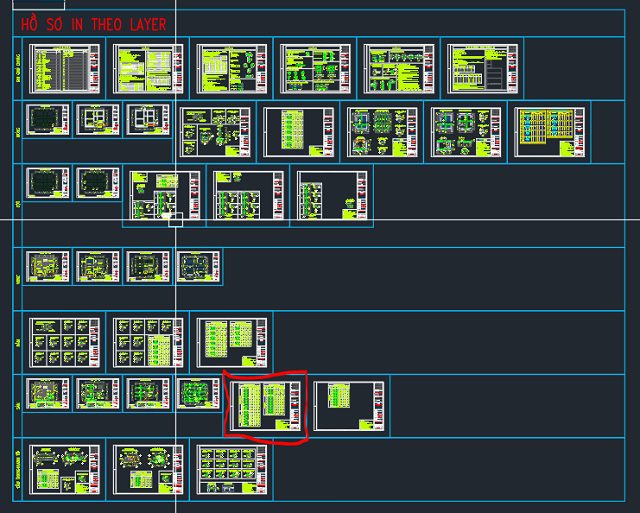
Bước 3: Nhấn tổ hợp Ctrl+P để nhập lệnh in

Bước 4: Chọn Plot style table để tùy chỉnh nét in mới

Ở công đoạn này bạn cần đặt tên cho nét in, tiếp theo thiết lập độ dày nét in theo màu bằng việc click vào bảng Plot Style table Editor.
Sau đó giữ phím Shift để chọn tất cả các màu, ở phần Color chọn màu đen. Ở phần Lineweight, tùy chỉnh các nét vẽ có độ dày mảnh từ 0.08-0.11mm, bạn có thể lựa chọn thiết lập cho từng nét.
Bước 5: Chọn máy in
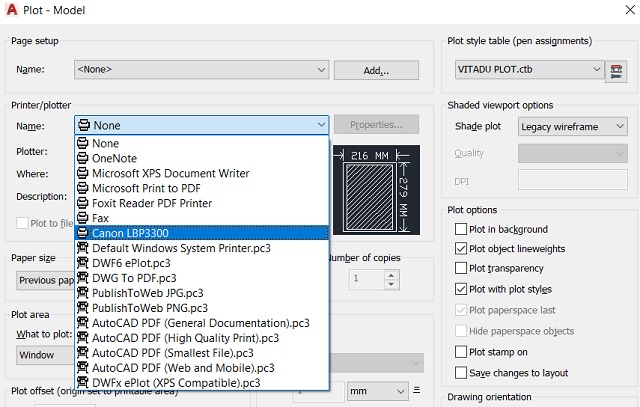
Bước 6: Tùy chỉnh các chức năng
Bằng cách chọn vào mục Properties bạn có thể tùy chỉnh các tính năng như:
In một hay hai mặt:
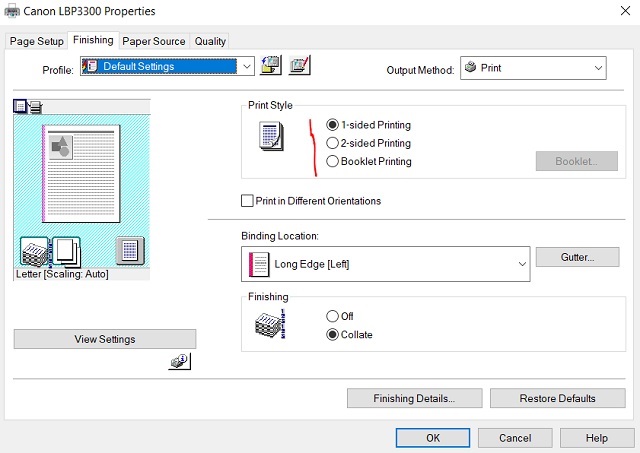
Lựa chọn khay giấy:
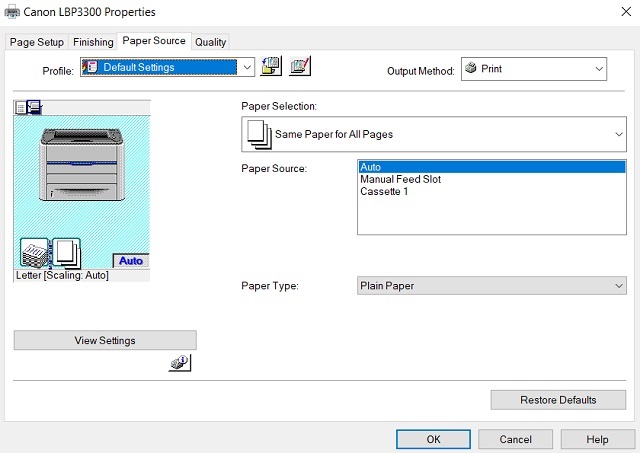
Bước 7: Chọn khổ giấy
Ở phần Paper size bạn chọn khổ giấy. Kế đến cũng lựa chọn hình thức in là ngang hay dọc khổ tại Drawing orientation.
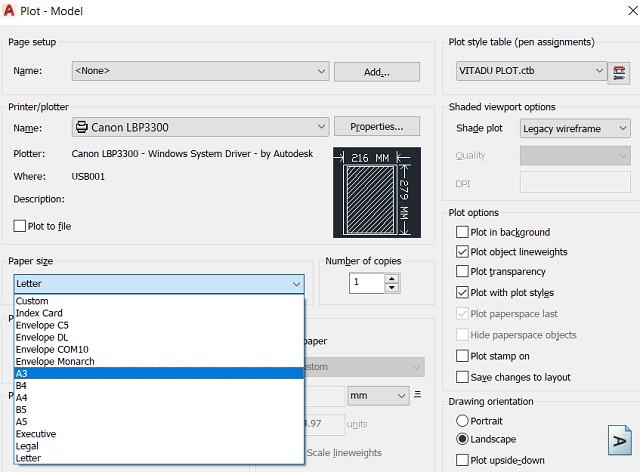
Bước 8: Chọn vùng cần in
Trong mục Plot area/What to plot bạn chọn Window rồi chọn 2 ô Center the plot + Fit to paper. Kế tiếp nhấn vào Window, rồi lựa chọn vùng in là bản vẽ muốn in.
Sau đó, hãy nhấn vào Preview để bật chế độ xem trước. Kiếm tra lại một lần nữa, nếu không có vấn đề cần chỉnh sửa thì nhấn lệnh in để hoàn tất.
Những vấn đề cần lưu ý để có cách in màu trong CAD hiệu quả
Để cách in màu trong CAD đạt chất lượng như mong muốn thì bạn cần lưu ý một số điểm sau:
Dù là bản vẽ to hay nhỏ thì cũng nên kiểm tra kỹ lưỡng trước khi in. Điều này giúp hạn chế những sai sót không đáng có, tiết kiệm cả chi phí và thời gian.
Nên sử dụng tính năng Zoom để có thể “soi” từng chi tiết của bản vẽ bởi có không ít trường hợp các nét vẽ không liền nhau, đứt quãng do sử dụng sai lệnh.
Mặt khác bạn cũng nên quan sát layout đã đúng kích thước chưa, nếu có cần căn chỉnh lại trước khi in.
Nhiều trường hợp file trong phần mềm CAD có font chữ bị lỗi, thường thì lỗi này thường xảy ra khi in bản vẽ hoặc mở file CAD của người khác. Lỗi này có thể xuất hiện do máy của bạn không có font chữ và để có thể khắc phục lõi này thì bạn nên tải thêm font chữ về cho máy tính của mình.
Để xem bản vẽ một cách tổng quan, bạn có thể bấm vào chế độ MODE ở phía dưới.
Các thao tác cần được thực hiện cẩn thận, thông số cũng cần được thiết lập đầy đủ để có một bản in hoàn hảo.
Trên đây là cách in màu trong CAD cơ bản và chuẩn nhất. Bên cạnh cách in này bạn có thể lựa chọn hình thức in ấn trong Layout hoặc Model. Khi áp dụng cách in màu bản vẽ CAD hãy lưu ý thiết lập các thông số một cách chính xác để ấn phẩm được chất lượng và giống như thiết kế trên máy nhất.